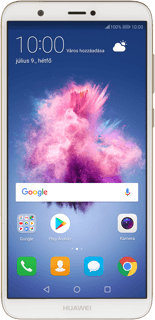A telefon MMS-beállításai - Huawei P Smart
Az MMS egy olyan üzenet, ami képet vagy más médiafájlt tartalmaz, és amit más mobiltelefonokra vagy e-mail-címekre lehet küldeni. Amint a SIM-kártyát beletetted a telefonodba, MMS-eket tudsz küldeni és fogadni. Ha mégsem tudnál, akkor manuálisan is elvégezheted az MMS-beállításokat.
Keresd meg a "Hozzáférési pont neve" menüpontot
Válaszd a Beállítások lehetőséget.
Válaszd a Vezeték nélküli és egyéb hálóz. lehetőséget.
Válaszd a Mobilhálózat lehetőséget.
Válaszd a Hozzáférési pont neve lehetőséget.
Új adatkapcsolat létrehozása
Kattints a menü ikonra.
Válaszd az Új hozzáférési pont lehetőséget.
Írd be az adatkapcsolat nevét
Válaszd a Név lehetőséget.
Írd be azt, hogy Vodafone MMS, és válaszd az OK lehetőséget.
Írd be az APN-nevet
Válaszd az APN lehetőséget.
Ha előfizetésed van:
Írd be az mms.vodafone.net címet.
Ha előfizetésed van:
Írd be az mms.vodafone.net címet.
Ha feltöltőkártyád van:
Írd be az mms.vodafone.net címet. Válaszd az OK lehetőséget.
Írd be az mms.vodafone.net címet. Válaszd az OK lehetőséget.
Add meg az MMS-szervert
Válaszd az MMSC lehetőséget.
Írd be a http://mms.vodafone.hu/servlets/mms címet, és válaszd az OK lehetőséget.
Írd be az IP-címet
Válaszd az MMS-proxy lehetőséget.
Írd be a 80.244.097.002 számot, és válaszd az OK lehetőséget.
Írd be a portszámot
Válaszd az MMS port lehetőséget.
Írd be a 8080-at, és válaszd az OK lehetőséget.
Írd be az országhívószámot
Válaszd az MCC lehetőséget.
Írd be a 216-ot, és válaszd az OK lehetőséget.
Írd be a hálózat kódját
Válaszd az MNC lehetőséget.
Írd be a 70-t, és válaszd az OK lehetőséget.
Válaszd ki az azonosítás típusát
Válaszd az Azonosítás típusa lehetőséget.
Válaszd a PAP lehetőséget.
Válaszd ki az APN-típust
Válaszd a Hozzáférési pont típusa lehetőséget.
Írd be azt, hogy mms, és válaszd az OK lehetőséget.
Válassz adathordozót
Válaszd a Tulajdonos lehetőséget.
Válaszd a Nem meghatározott lehetőséget úgy, hogy a kijelző azt mutassa, hogy be van kapcsolva a funkció.
Válaszd az OK lehetőséget.
Adatkapcsolat elmentése
Kattints a jóváhagyás ikonra.
Visszatérés a kezdőképernyőhöz
A befejezéshez és ahhoz, hogy visszatérhess a kezdőképernyőhöz, kattints a főoldal ikonra.